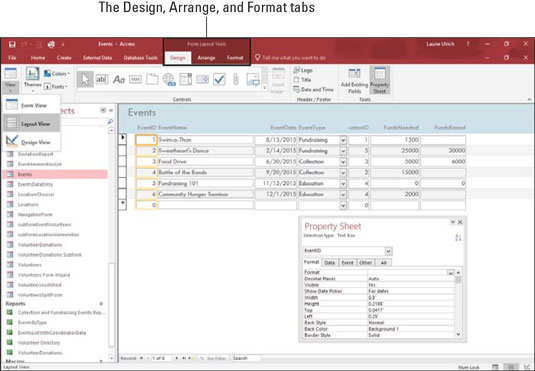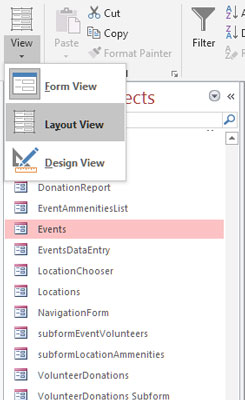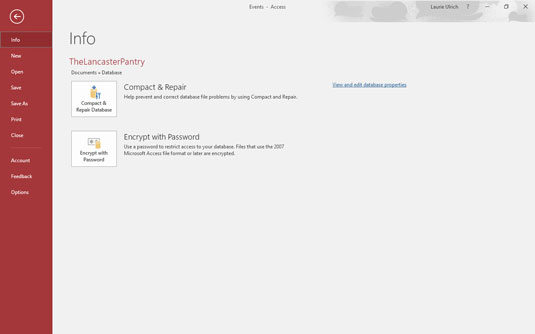Када отворите Мицрософт Аццесс базу података — било да је то постојећа или она коју тек почињете од празне базе података или шаблона — радни простор се мења, нудећи траку и њене картице приказане овде (Почетна, Креирај, Екстерни подаци и База података Алати). Ове картице не треба мешати са картицама осетљивим на контекст који се појављују када се креирају или уређују различити објекти базе података (табеле, обрасци, упити или извештаји који чине вашу базу података).

Главне картице траке се појављују када отворите базу података.
Када се картице траке први пут појаве, многа њихова дугмад су затамњена — јер не постају доступна док не урадите нешто што гарантује њихову употребу. На пример, ако нисте отворили ниједну табелу, образац, извештај или упит у својој отвореној бази података, алатке за уређивање или форматирање базе података ће се појавити на картицама, али ће бити затамњене, што указује да су недоступан. Алатке за креирање нових компоненти доступне су на картици Креирај, али све што ради са постојећим подацима биће затамњено.
Након што отворите табелу, извештај, упит или образац, алати за тај објекат постају доступни. Приказивање обрасца у приказу распореда, на пример, додаје групу картица Алатке за распоред обрасца у главни скуп од пет картица, као што је приказано.
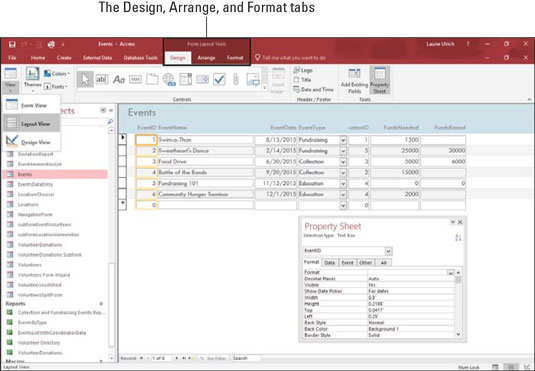
Дугмад релевантна за оно што је отворено и активно у вашој бази података доступна су када вам затребају.
Кликом на картице у програму Аццесс 2019
Да бисте прешли са једне картице на траци на другу, једноставно кликните на назив картице. Лако је видети која је картица тренутно отворена — као што је приказано овде, картица Креирај се издваја од свих осталих картица и можете видети сва њена дугмад. Када пређете мишем преко друге картице, и та картица се светли, али не видите њене дугмад док или осим ако не кликнете на картицу.

Можете лако разликовати активну картицу (Креирај) од неактивних.
Након што креирате објекат — рецимо табелу, кликом на Табела на картици Креирај — приказује се картица Почетна, а нова ознака (Алатке за табеле) појављује се изнад контекстно осетљивих картица Поља и Табела. Видиш? Аццесс зна шта вам треба на основу свега што сте управо урадили у апликацији.
Коришћење дугмади Аццесс 2019
Дугмад за приступ долазе у две варијанте:
- Дугмад која раде нешто када се на њих кликне: или отварање дијалога или чаробњака или извођење неке промене или задатка у отвореној табели, извештају, упиту или обрасцу.
- Дугмад која представљају листе или меније избора: Ова друга сорта долази у две сопствене врсте:
Дугмад падајуће листе прати мали троугао окренут надоле, који се појављује са десне стране дугмета. Када кликнете на троугао, појављује се листа опција, као што је приказано.

Кликните на троугао десно од дугмета и направите избор.
- Нека дугмад имају троугао окренут надоле на дну дугмета (као што је приказано овде). Кликните на доњу половину дугмета (или на троугао) и појавиће се мени.
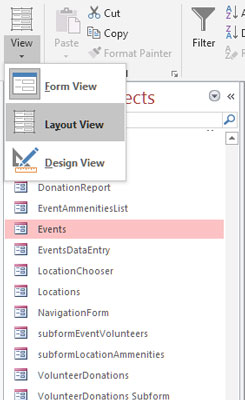
Дугмад менија приказују — изненађење! — мени када се кликне.
Картица Датотека и алати за брзи приступ
Ако сте тек почели да користите верзију система Оффице пре 2007 (КСП и претходну), одахнућете када видите картицу Датотека. Корисници Оффице 2007 изгубили су ту познату реч у интерфејсу те верзије, замењену Оффице дугметом, без утешне речи Датотека на њему. Реч „ Датотека“ се вратила 2010. године, приказујући приказ Бацкстаге-а, за отварање датотека, чување датотека, покретање нових датотека, штампање и прилагођавање приступа преко команде „Опције“. Картица Датотека остаје у програму Аццесс 2019 и приказана је овде.
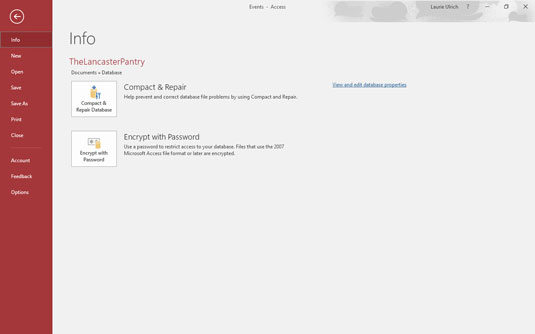
Жудите за алаткама менија Филе? Кликните на картицу Датотека да бисте изабрали неку од низа команди са леве стране.
Када сте у бази података и кликнете на картицу Датотека, бићете одведени на екран са информацијама, који приказује информације о отвореној бази података.
Где је трака са алаткама за брзи приступ? Појављује се док сте у бази података, али нестаје када одете на картицу Датотека. Нема проблема; да бисте га поново видели, само кликните на дугме Назад на панелу Датотека и вратили сте се у своју базу података, са траком са алаткама за брзи приступ у горњем левом углу радног простора. Ако желите да прилагодите траку са алаткама за брзи приступ, кликните на троугао на десном крају траке са алаткама. Нуди искачући мени са неколико избора, са листе команди које можете да додате на траку са алаткама (као што су Ново, Отвори, Е-пошта или Брзо штампање — оне које се већ користе имају квачицу поред њих) до команди који вам омогућавају да прилагодите траку са алаткама за брзи приступ и прикажете испод траке.
Приступ окнима, панелима и алаткама које су осетљиве на контекст
У зависности од тога шта се дешава у радном простору – односно шта сте управо урадили док сте уређивали табелу, извештај, упит или образац, или на које дугме сте кликнули на једној од картица траке – Аццесс нуди релевантне алатке на екрану и панели. Као пример ове функције осетљиве на контекст, ако отворите табелу и кликнете на дугме Извештај на картици Креирај (погледајте одељак Извештаји на картици Креирање), не само да се појављује извештај, већ добијате и нове картице — Дизајн (приказано овде), Распореди, Форматирај и Подешавање странице, под насловом „Алатке за изглед извештаја“.

Алати у вези са извештавањем се појављују тачно када су потребни.
Док радите са Аццесс-ом, добићете осећај шта ће се појавити када урадите одређене ствари. Ствари се појављују и нестају док радите јер вам Аццесс нуди управо оно што вам је потребно за задатак који обављате или функцију коју користите.